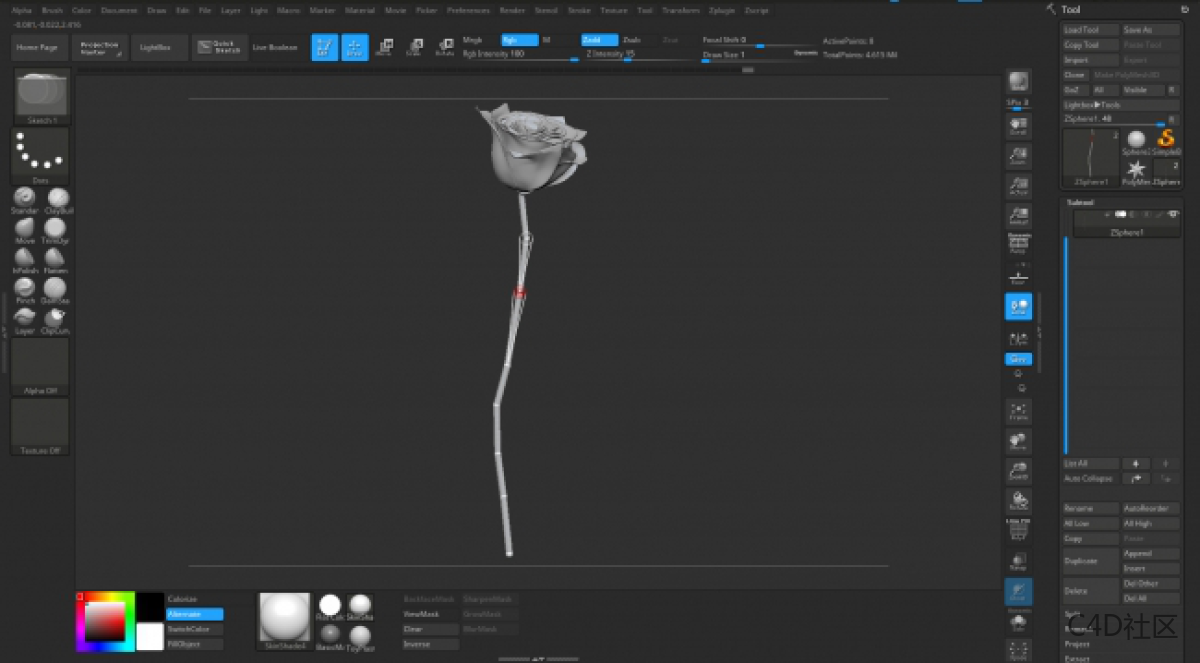
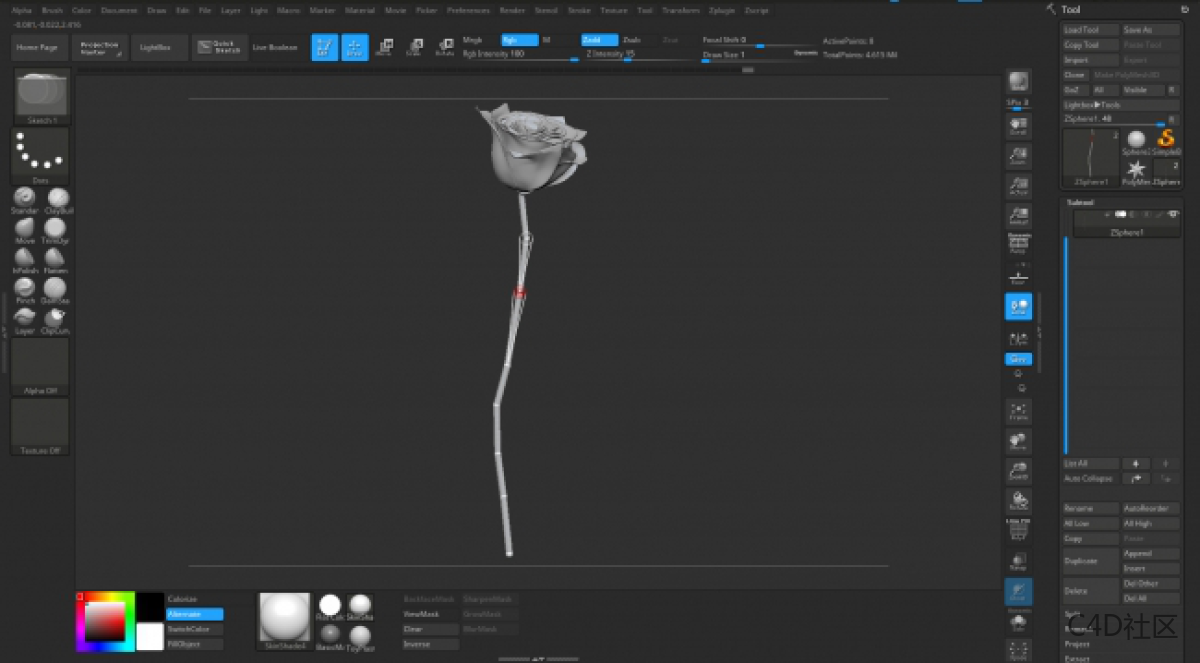
步骤3:雕刻花梗
对于像茎、梗和树枝这样的东西,我使用ZSpheres.(Tool > Subtool > Append > ZSphere)。在花的基础上绘制单个ZSphere,然后在刚绘制的ZSphere下再绘制一个,把双ZSphere移动到所需长度。 在中间插入一些ZSpheres,并使用Move工具(而不是画笔)添加一些瑕疵。
确定形状后,按“A.”这将ZSpheres切换到一个网格,然后可以在“Tool”下使用MakePolyMesh3D。 将这个新的Subtool附加到你的玫瑰并删除旧的ZSphere Subtool。
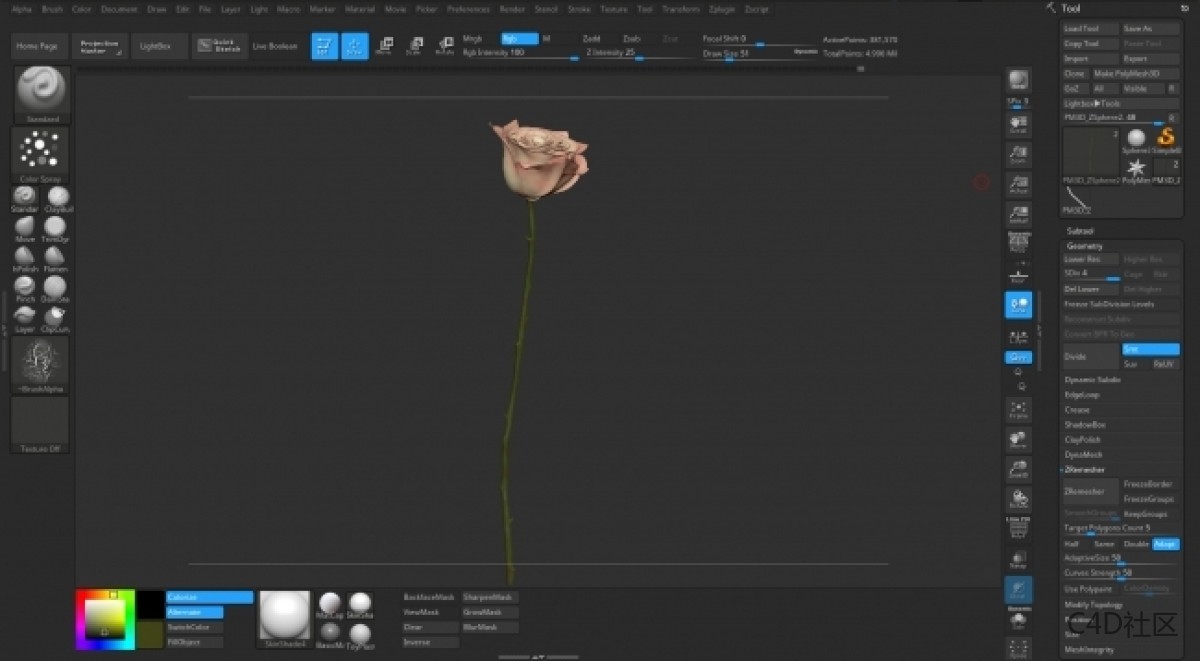
接下来,再添加一些细节,如将梗的底部压扁,像已被切割,小叶从花梗上生长,并刺入荆棘。 SnakeHook画笔特别适合添加这些细节。 当你在添加细节时,请旋转你的花梗,保持花与花梗的比例。太大的细节将使其显示卡通化。
一旦完成,再次添加Polypaint(如以上花瓣)—— Standard画笔、Color Spray与 Alpha 22。花梗上,我使用Polypaint把alpha的纹理变模糊,这是因为我们只是想把这里平淡的颜色分解。
第四步:雕刻叶子
这个过程与花瓣是一样的,虽然而不是使用Extract来获得我需要的形状,但是我将使用稍微不同的方法来演示另一种可以解决这个问题的方法。 首先,像以前一样遮罩你的形状。 如果你在绘制复杂的形状时需要帮助,你可以做的一个诀窍是使用Zbrush Spotlight ,将你的参考绘制到一个平面/形状,然后使用此作为指导,遮罩叶子形状。 这是一个使用复杂形状技术的例子:
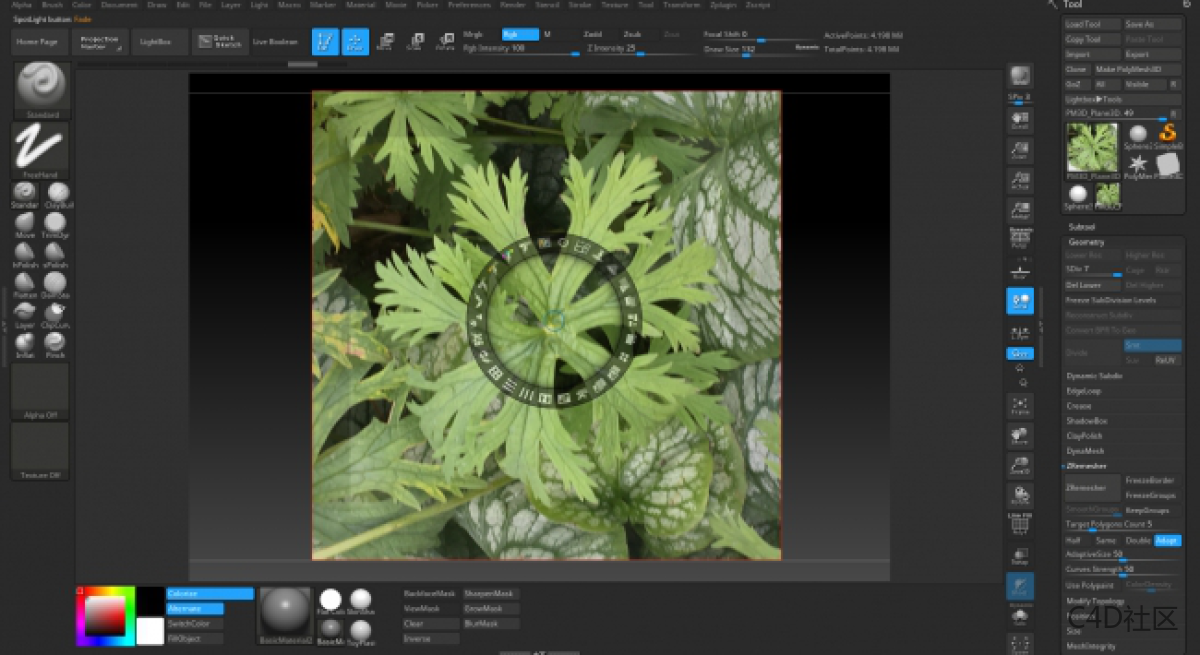
使用Spotlight 将你的参考绘制到平面上。
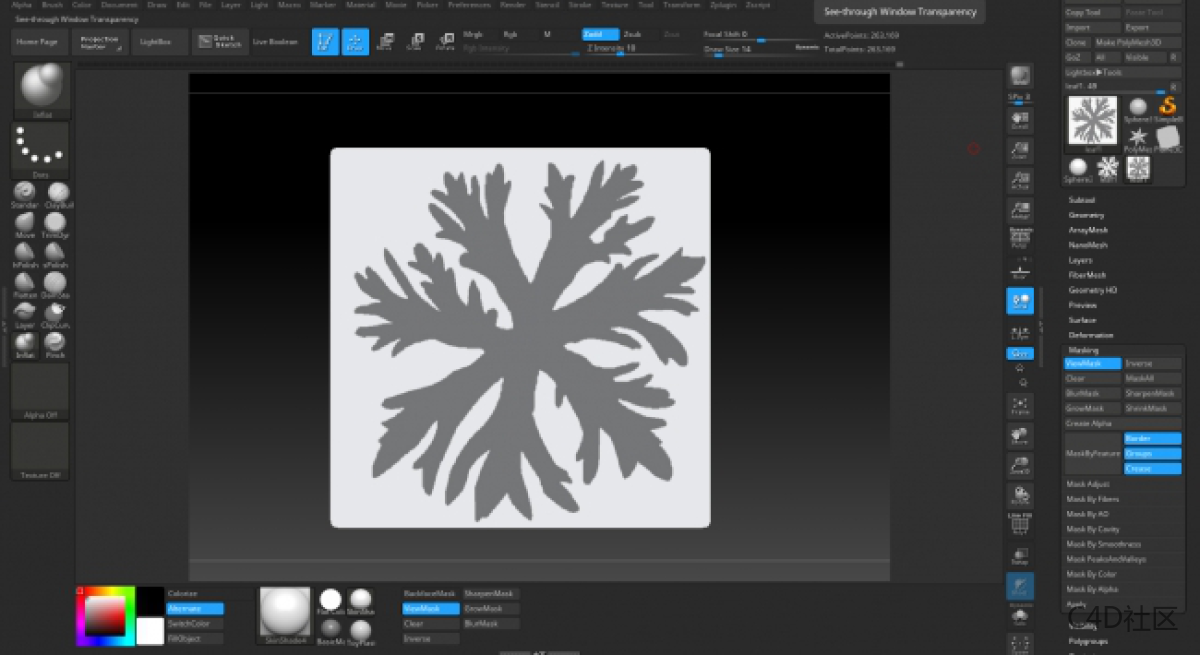
然后,把叶子的形状遮罩该参考物。 这个步骤不需要是完美的,因为可能更细的细节将在接下来的几个步骤中被消耗,并且你不想遮罩像重叠的叶子或透视图之类的东西。 一旦你完成了遮罩,(我建议使用MaskLasso 画笔来提高精度和速度,或者在Masking选项中使用Mask By Color),如果你使用了干净的参考物),锐化遮罩,让它变得更加清晰,然后删除多余的几何体:
- Tool > Visibility > HidePt
- Tool > Geometry > ModifyTopology > DelHidden(在执行此操作之前,你需要删除较低/较高级的细分)
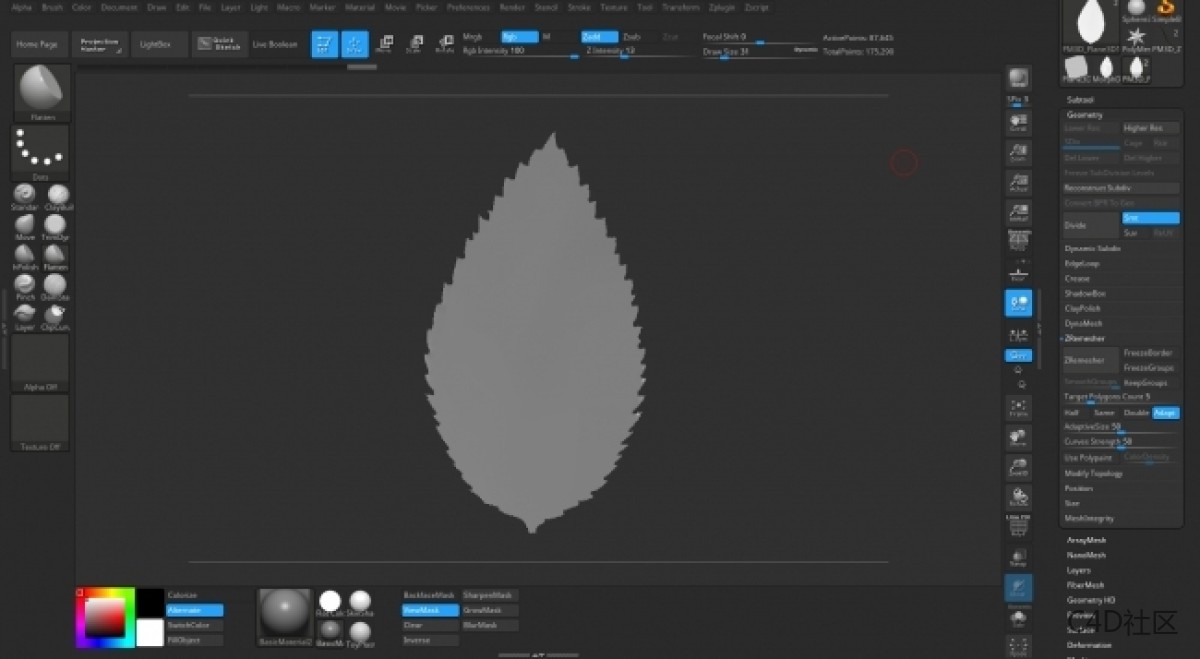
你现在在你的视口中应该有的是你的遮罩区域的几何体,但是这种方法不会创建背面。 添加背面:
- Tool > MorphTarget > StoreMT。这将你当前的Subtool存储为变形目标。
- 在 “Deformation” 选项中,将 “Inflate” 滑动1或2。
- 最后,MorphTarget > CreateDiffMesh。这将创建一个新的SubTool与MorphDiff_前缀。选择此SubTool,现在你的叶子将有背面。 操作ZRemesh是必要的。我提到这个第二种方法,因为有时没有背面雕刻更方便(避免翻转几何),然后将它们添加到最后。
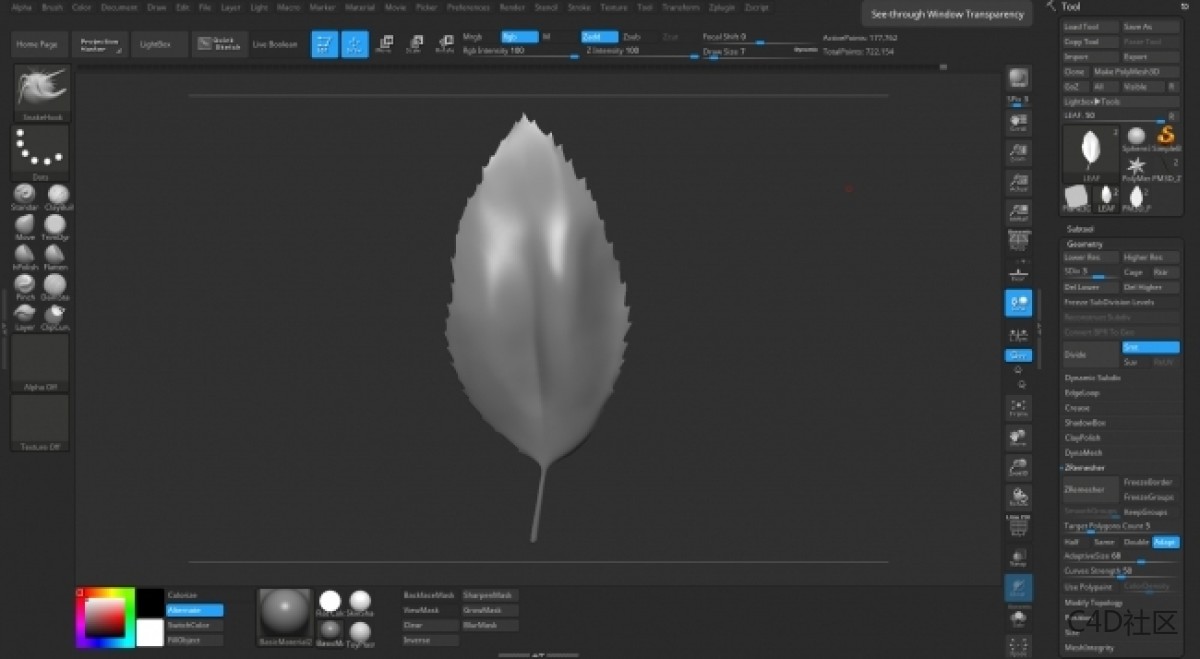
如果你的叶子的皱纹被网格重划,Snakehook 和Pinch 画笔是个很好修复这些点的工具。 如果他们被完全网格重划,请尝试调整ZRemesher 中的Target Polycount ,以改善结果。接下来,使用Move画笔和遮罩添加一些形状到你的叶子,如我们之前在花瓣上操作。随着树叶,我在那里雕刻了一半,然后开始Polypaint。 你可以手工做,如花瓣和花梗,或使用Spotlight 来绘制纹理。 如果我有纹理可用,我会混合使用。 当不使用光圈摄影技术时,纹理参考通常是不完美的——它会被扭曲或者具有照明信息,这会破坏你的反照率。 这就是为什么当我不使用光圈摄影时,我使用两者的组合。
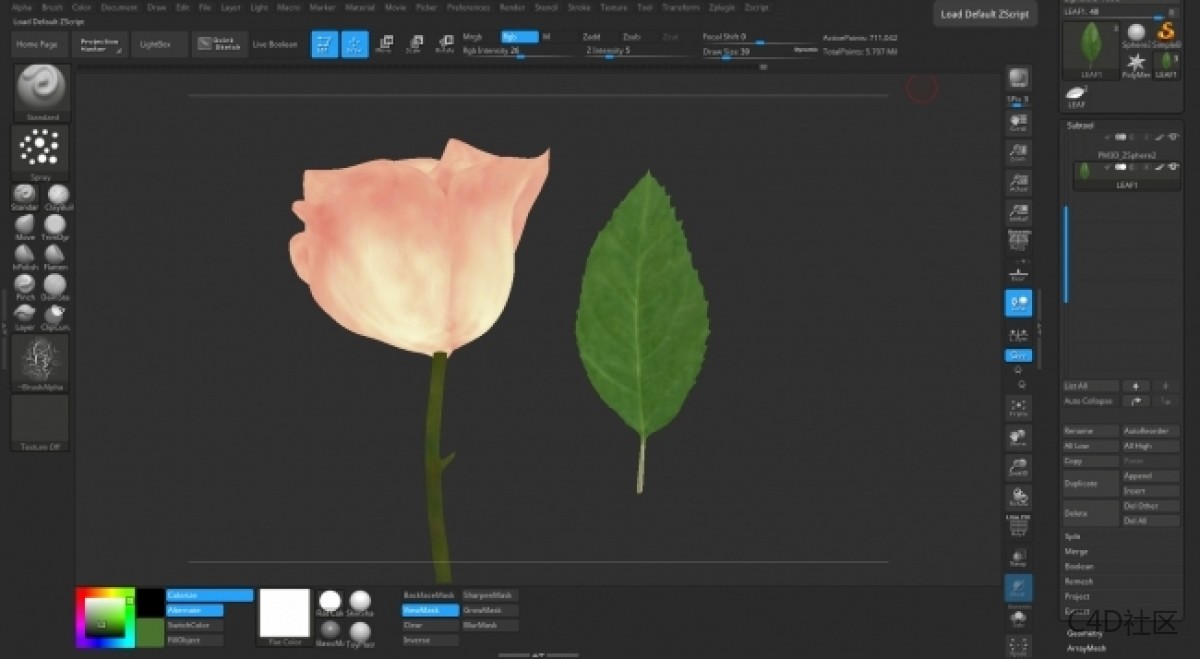
我将使用纹理,然后用Standard 画笔设置为Spray与适当的alpha(在这种情况下再次使用Alpha 22)。 你要谨慎使用纹理的部分,因为你不想要任何有深色阴影/亮点的东西,而且你也不想带来一个存在在你的花草树木上的某些噪音。 在绘画时,请务必使用Flat Color材质。
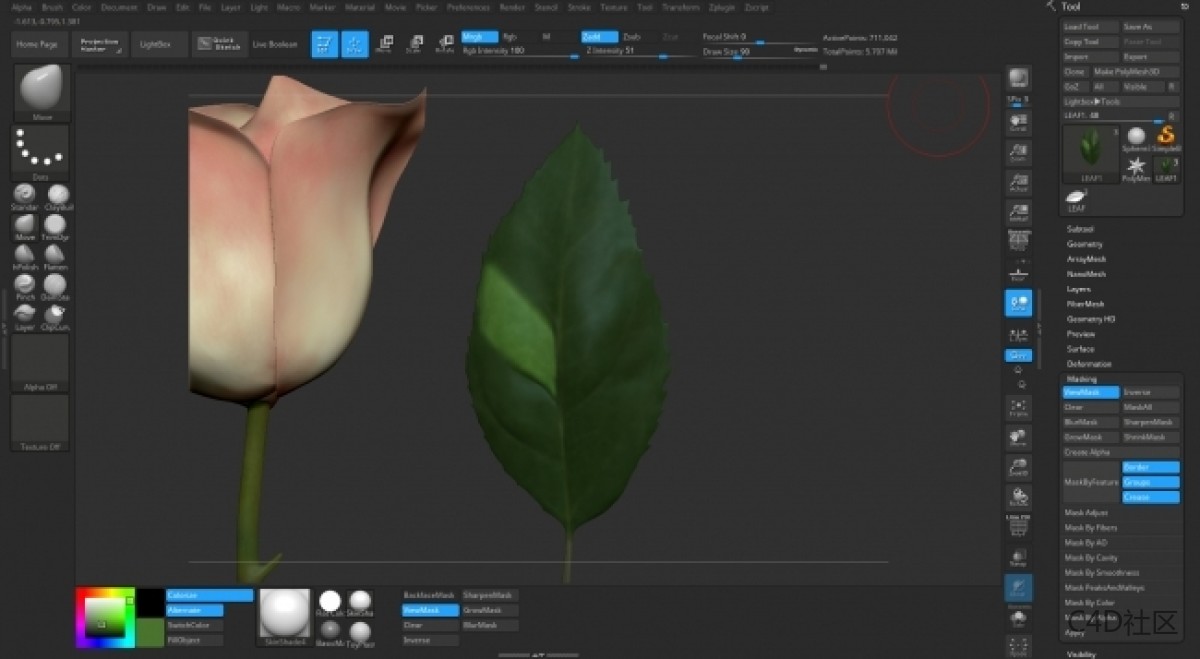
一旦我完成纹理,我就继续雕刻,使用纹理指导雕刻的位置,如叶脉之间。
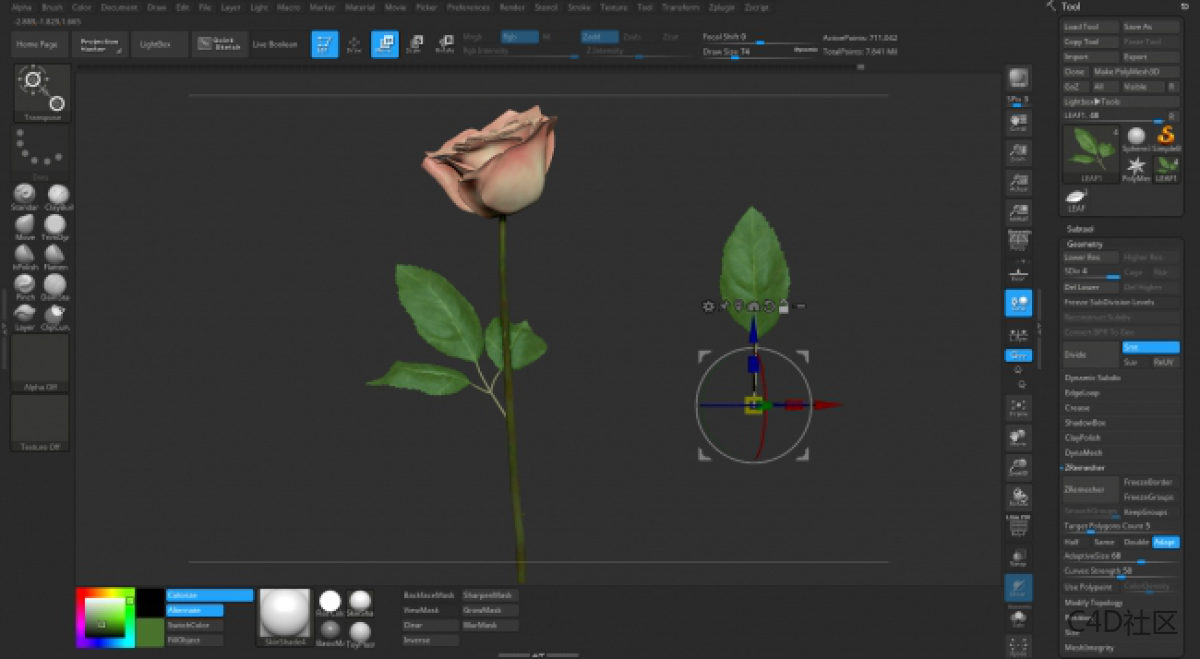
一旦你完成了一个叶子,从它创建一些变种,并沿着花梗填充它们。
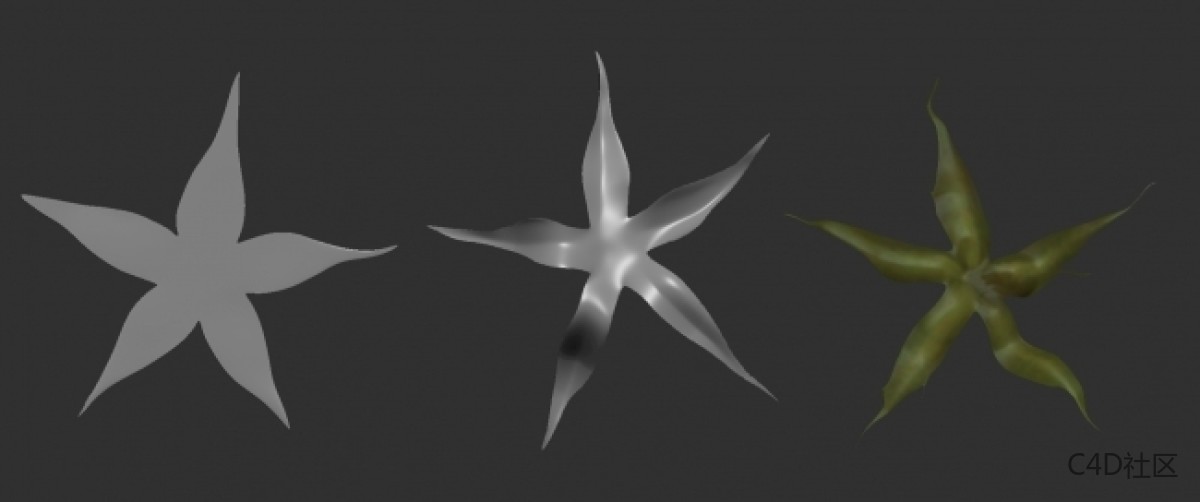
接下来,建立并添加花萼。你可以使用如前所述的提取和相同的雕刻/绘画技术。 这应该是你玫瑰的最后一部分!
步骤5:整理和完成
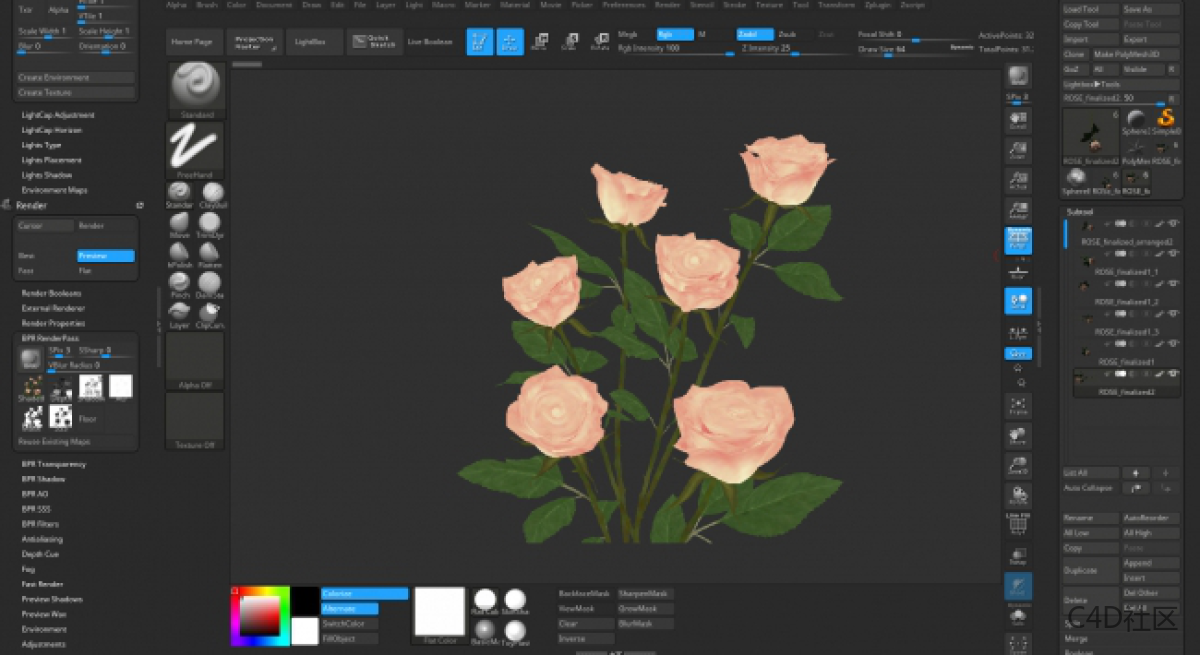
我将所有的小件合并成一个Subtool,然后将它们复制到ZBrush中,安排渲染。在这里,你可以做任何事情——你可以使用这些部分来烘焙成一个游戏资源,甚至把它们带入另一个软件进行最终渲染。 我希望,无论你决定采取这个Subtool的任何方向,这个小小的教程已帮助你为你的场景创造花草树木。


有些渲染图使用Zbrush BPR通道在Photoshop中组合在一起。


